Si vous avez déjà un compte configuré dans votre messagerie - sélectionnez Préférences dans le menu Mail
Allez dans l'onglet Comptes, et cliquez sur l'icône +
Si c'est la première fois que vous utilisez Mail, vous verrez le pop-up où vous pouvez ajouter le compte de messagerie.
Sélectionnez l'option Autre compte de messagerie et cliquez sur le bouton Continuer
Dans la fenêtre Ajouter un compte de messagerie, entrez votre nom complet, votre adresse e-mail et le mot de passe de votre compte e-mail, puis cliquez sur Connexion
L'application essaiera de détecter automatiquement les paramètres.
Ne tenez pas compte du résultat et remplissez ces cases manuellement. Entrez les détails de votre compte: Adresse e-mail: adresse e-mail complète Nom d'utilisateur: adresse e-mail complète Mot de passe: mot de passe pour votre compte de messagerie Type de compte: POP Serveur de courrier entrant: serveur sur lequel votre compte est hébergé Serveur de courrier sortant: serveur sur lequel votre compte est hébergé
Cliquez sur Connexion une fois que les détails sont remplis
Vous pouvez utiliser à la fois Mail et Notes ici.
Cliquez sur le bouton Terminé pour terminer l'ajout du compte à l'application Mail
Une fois que vous cliquez sur le bouton Terminé, vous verrez la fenêtre vide sans boîtes aux lettres.
Pour ouvrir l'arborescence des boîtes aux lettres, vous devez cliquer sur le bouton Boîtes aux lettres.
Vous trouverez maintenant votre boîte de réception et vos dossiers envoyés dans la barre latérale gauche
L'étape suivante consiste à vérifier que les paramètres du serveur de courrier entrant et sortant sont corrects.
Dans l'onglet Comptes de la fenêtre Préférences, cliquez sur la section Paramètres du serveur.

Dans l'onglet Paramètres du serveur, assurez-vous que la case à cocher Gérer automatiquement les paramètres de connexion est désactivée
dans la section Serveur de courrier entrant (POP) afin que vous puissiez voir le menu suivant avec les champs Port et Authentification
- Port: 995 pour SSL ou 110 pour TLS
- Utiliser TLS / SSL: doit être activé
- Authentification: défini sur Mot de passe
Ensuite, ouvrez les paramètres POP avancés
Cochez Autoriser l'authentification non sécurisée et cliquez sur OK
Dans l'onglet Paramètres du serveur, assurez-vous que Gérer automatiquement les paramètres de connexion
n'est pas coché dans la section Serveur de courrier sortant (SMTP) afin que vous puissiez voir le menu suivant avec les champs Port et Authentification
- Port: 465 pour SSL, 25 ou 587 pour TLS
- Utiliser TLS / SSL: doit être activé
- Authentification: défini sur Mot de passe
Une fois que tout est fait, cliquez sur Enregistrer et n'hésitez pas à commencer à utiliser l'application Mail sur votre macOS
 2008-2022 © Copyright Vip Domaine ®, all rights reserved.
2008-2022 © Copyright Vip Domaine ®, all rights reserved.
